Tạm Biệt Quảng Cáo Phiền Phức Trên Microsoft Edge: Lướt Web Thoải Mái Hơn Bao Giờ Hết!
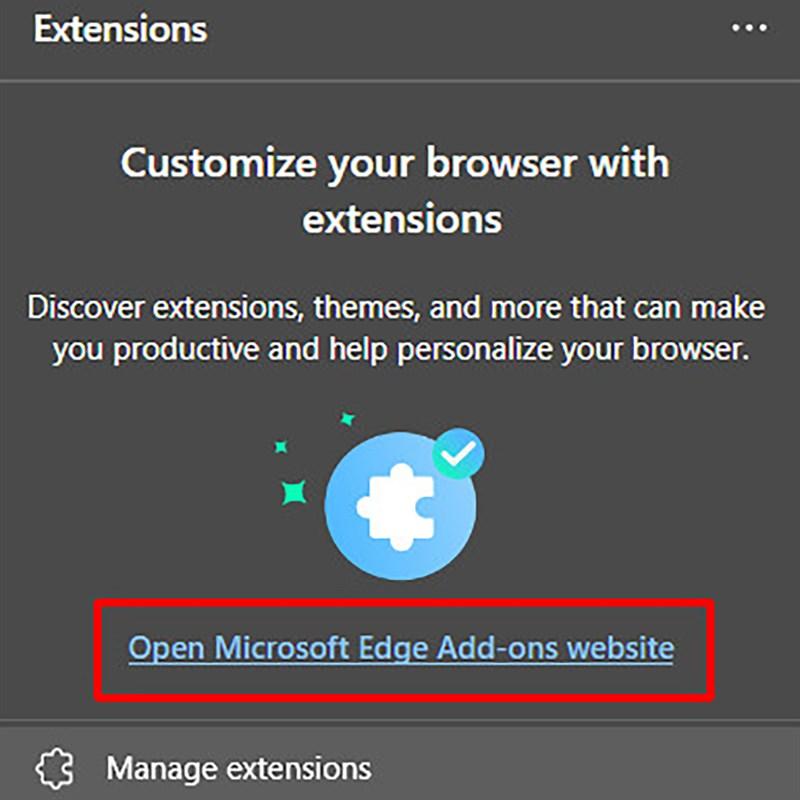
Bạn đã bao giờ cảm thấy khó chịu khi đang lướt web trên Microsoft Edge, bỗng dưng một loạt quảng cáo “vô tình” nhảy ra che mất nội dung? Thực sự rất phiền phải không nào? Đừng lo lắng, bài viết này sẽ bật mí cho bạn cách “tiêu diệt” lũ quảng cáo đáng ghét ấy, giúp bạn tận hưởng trải nghiệm lướt web mượt mà và thư giãn hơn bao giờ hết.
Tại Sao Phải Chặn Quảng Cáo Trên Microsoft Edge?
Trước khi đến với bí kíp chặn quảng cáo, chúng ta hãy cùng tìm hiểu lý do tại sao nên “tiêu diệt” chúng ngay từ đầu nhé!
- Lướt web nhanh hơn: Quảng cáo ngốn rất nhiều tài nguyên hệ thống, khiến trình duyệt của bạn load chậm như “rùa bò”. Chặn quảng cáo sẽ giúp giải phóng tài nguyên, cho tốc độ lướt web nhanh như “gió”.
- Tập trung hơn: Không còn bị phân tâm bởi những hình ảnh, video quảng cáo chớp nháy, bạn có thể tập trung 100% vào nội dung đang xem.
- Tránh xa nguy hiểm: Một số quảng cáo độc hại có thể chứa mã độc, virus gây hại cho thiết bị của bạn. Chặn quảng cáo chính là bạn đang bảo vệ “dân đen” máy tính của mình.
“Triệt Hạ” Quảng Cáo Trên Microsoft Edge Chỉ Với Vài Click Chuột
B giờ, hãy cùng đến với phần hấp dẫn nhất: cách chặn quảng cáo trên Microsoft Edge!
Bước 1: Mở trình duyệt Microsoft Edge, click vào biểu tượng ba chấm ở góc phải màn hình.
Bước 2: Chọn “Extensions” (Tiện ích mở rộng).
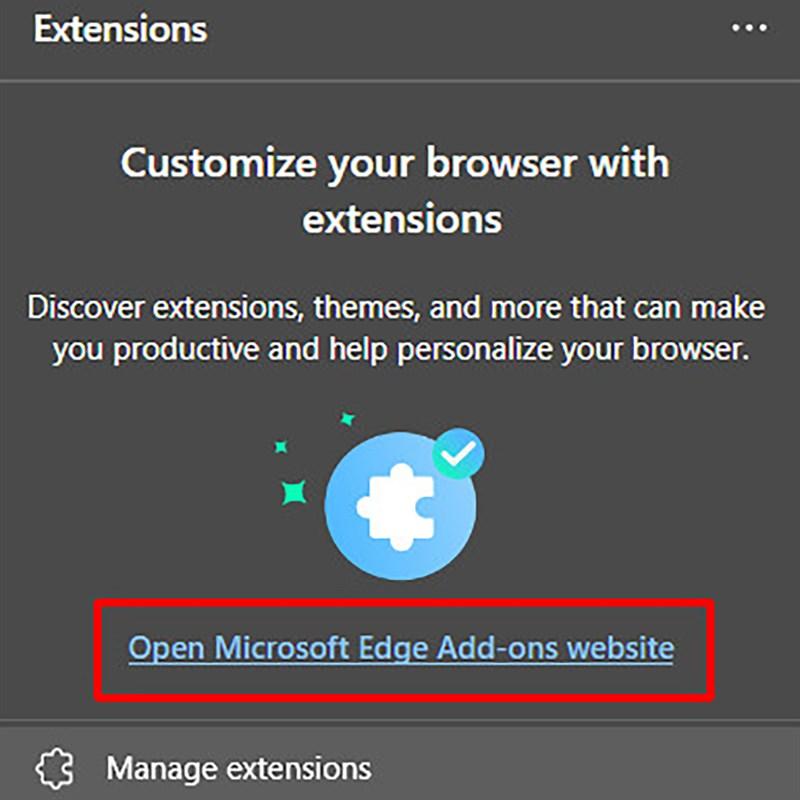 Cách chặn quảng cáo trên trình duyệt Microsoft Edge
Cách chặn quảng cáo trên trình duyệt Microsoft Edge
Bước 3: Click vào “Open Microsoft Edge Add-ons website” (Mở trang web tiện ích của Microsoft Edge).
Bước 4: Nhập từ khóa “Adblock” vào ô tìm kiếm và nhấn Enter.
Bước 5: Chọn tiện ích “Adblock Unlimited – block ads & browse safe” và click “Get” (Lấy).
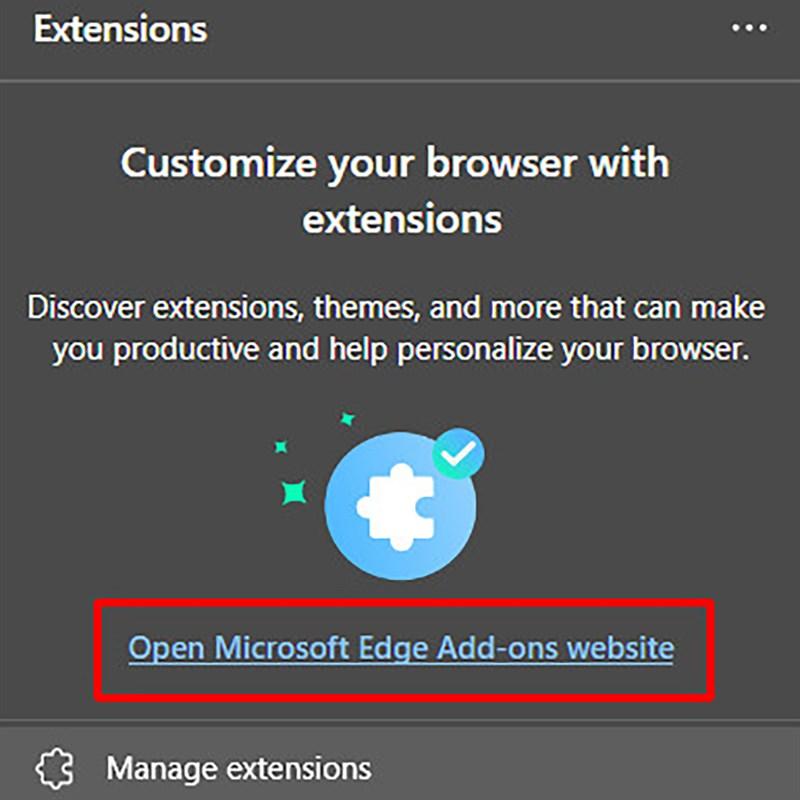 Cách chặn quảng cáo trên trình duyệt Microsoft Edge
Cách chặn quảng cáo trên trình duyệt Microsoft Edge
Bước 6: Sau khi cài đặt xong, bạn click vào biểu tượng Adblock ở góc phải màn hình và bật tất cả tính năng.
Chúc mừng bạn, giờ đây bạn đã có thể tự tin “cưỡi” Microsoft Edge lướt web mà không lo bị quảng cáo làm phiền nữa rồi!
Lời Kết
Hy vọng bài viết đã cung cấp cho bạn những thông tin hữu ích về cách chặn quảng cáo trên Microsoft Edge. Hãy chia sẻ bài viết này đến bạn bè và người thân để cùng nhau tận hưởng trải nghiệm lướt web tuyệt vời nhất nhé!




